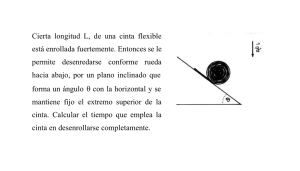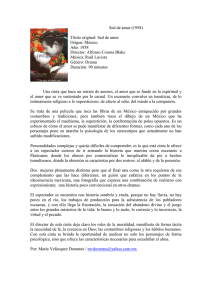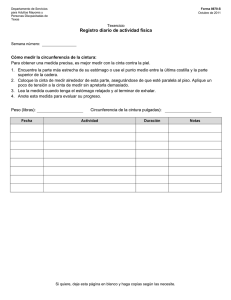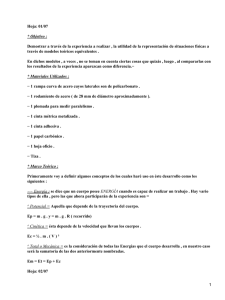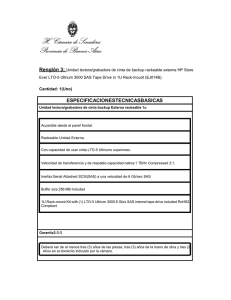Guía del usuario de la unidad de cinta para SAS HPE StoreEver
Anuncio
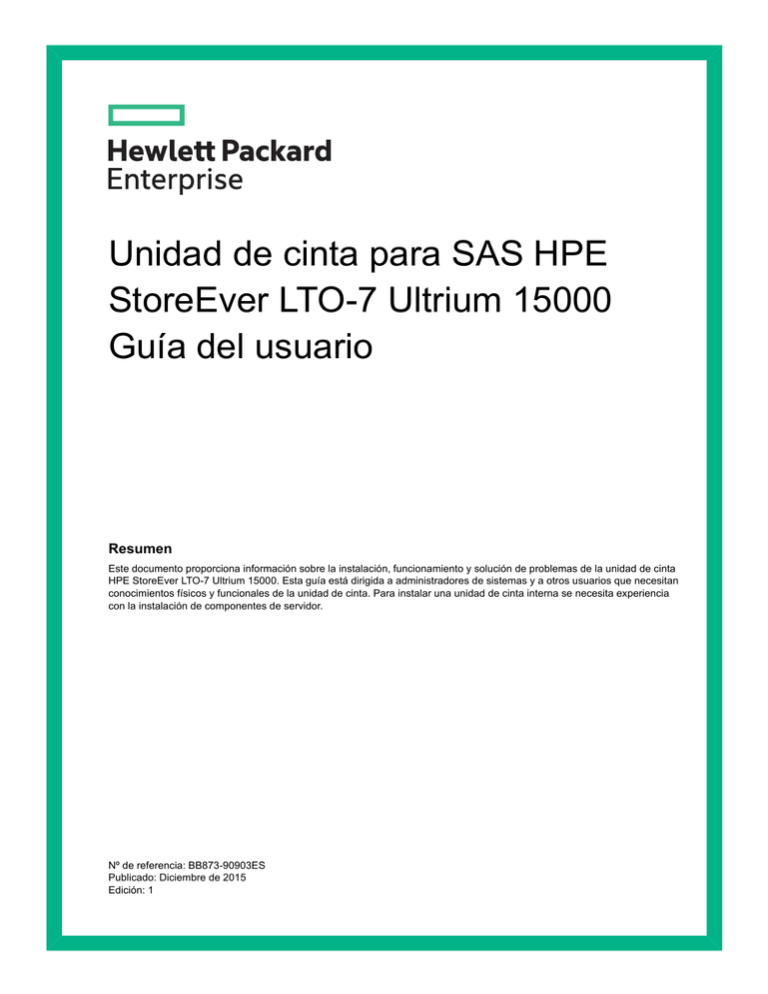
Unidad de cinta para SAS HPE StoreEver LTO-7 Ultrium 15000 Guía del usuario Resumen Este documento proporciona información sobre la instalación, funcionamiento y solución de problemas de la unidad de cinta HPE StoreEver LTO-7 Ultrium 15000. Esta guía está dirigida a administradores de sistemas y a otros usuarios que necesitan conocimientos físicos y funcionales de la unidad de cinta. Para instalar una unidad de cinta interna se necesita experiencia con la instalación de componentes de servidor. Nº de referencia: BB873-90903ES Publicado: Diciembre de 2015 Edición: 1 © Copyright 2015 Hewlett Packard Enterprise Development LP La información incluida en este documento está sujeta a cambios sin previo aviso. Las únicas garantías de los productos y servicios de Hewlett Packard Enterprise quedan estipuladas en la declaración expresa de garantía que acompaña a dichos productos y servicios. Nada de lo aquí expuesto debe interpretarse como una garantía adicional. Hewlett Packard Enterprise no se hace responsable de los errores u omisiones de carácter técnico o editorial que puedan existir en este documento. Software confidencial. Se requiere una licencia válida de Hewlett Packard Enterprise para la posesión, el uso o la realización de copias. En cumplimiento de la normativa FAR 12.211 y 12.212, la licencia de Software Informático Comercial, Documentación del Software Informático y de Datos Técnicos sobre Elementos Comerciales se ha concedido al Gobierno de EE.UU. bajo la licencia comercial estándar del proveedor. Los enlaces a sitios web de terceros conducen fuera del sitio web de Hewlett Packard Enterprise. Hewlett Packard Enterprise no tiene control y no es responsable de la información fuera del sitio web de Hewlett Packard Enterprise. Reconocimientos Intel®, Itanium®, Pentium®, Intel Inside®y el logotipo de Intel Inside son marcas comerciales de Intel Corporation en los Estados Unidos y en otros países. Microsoft® and Windows® son marcas comerciales del grupo de empresas Microsoft. Adobe® y Acrobat® son marcas comerciales de Adobe Systems Incorporated. Java y Oracle y son marcas registradas de Oracle y sus filiales. UNIX® es una marca registrada de The Open Group. Historial de revisiones Revisión #1 BB873-90903: versión inicial Diciembre de 2015 Contenido 1 Información general.............................................................................................5 Requisitos de la instalación..................................................................................................................5 Unidades de montaje en bastidor....................................................................................................5 Requisitos del servidor.........................................................................................................................5 Requisitos de los cables.......................................................................................................................5 Uso del cifrado de hardware.................................................................................................................7 Cuándo usar cifrado........................................................................................................................7 Administración de claves de cifrado................................................................................................7 Activación de cifrado.......................................................................................................................8 Herramientas de diagnóstico, administración y asistencia...................................................................8 2 Instalación de controladores y software de copia de seguridad..........................9 Controladores de cinta..........................................................................................................................9 Instalación en Windows...................................................................................................................9 Instalación en Linux y UNIX............................................................................................................9 Instalación en IA64..........................................................................................................................9 Software de copia de seguridad...........................................................................................................9 3 Instalar una unidad de cinta interna..................................................................10 Verificar el tipo de conector SAS del servidor.....................................................................................10 Instalación de la unidad de cinta........................................................................................................10 Conexión del cable.............................................................................................................................11 Fijar la unidad.....................................................................................................................................11 4 Instalar una unidad de cinta externa.................................................................13 Conexión a un puerto SAS externo....................................................................................................13 5 Comprobación de la instalación........................................................................15 Encender la unidad y el servidor........................................................................................................15 Finalizar la instalación........................................................................................................................15 6 Uso de la unidad de cinta..................................................................................17 Vista general del panel frontal............................................................................................................17 Interpretación de los indicadores LED..........................................................................................17 Cartuchos de datos y cartuchos de limpieza......................................................................................18 Cargar un cartucho.............................................................................................................................19 Descargar un cartucho.......................................................................................................................20 Limpieza de la unidad de cinta...........................................................................................................20 7 Solución de problemas......................................................................................21 Procedimiento general de solución de problemas..............................................................................21 Solución de problemas basada en las secuencias de los indicadores LED.......................................22 Problemas con cartuchos...................................................................................................................25 El cartucho está atascado.............................................................................................................26 La unidad no acepta el cartucho (o lo expulsa inmediatamente)..................................................27 Solución de problemas de cifrado......................................................................................................28 8 Sustituir una unidad de cinta.............................................................................29 9 Asistencia y otros recursos................................................................................30 Acceso a servicios de asistencia de Hewlett Packard Enterprise......................................................30 Acceso a las actualizaciones..............................................................................................................30 Sitios web...........................................................................................................................................31 Reparación por el cliente....................................................................................................................31 Asistencia remota...............................................................................................................................31 Comentarios sobre la documentación................................................................................................31 Contenido 3 A Sustituir un cable SAS existente de disco duro................................................32 B Información sobre normativas y la garantía......................................................34 Marcas para Belarús, Kazajistán y Rusia...........................................................................................34 Información sobre la garantía.............................................................................................................35 Índice....................................................................................................................36 4 Contenido 1 Información general Requisitos de la instalación El servidor debe tener una controladora SAS Smart Array o HBA SAS que sea compatibles con dispositivos de cinta. NOTA: Todos los servidores que no sean de Hewlett Packard Enterprise requieren un HBA adicional. Hewlett Packard Enterprise recomienda comprar e instalar uno de los HBA compatibles para conectar la unidad de cinta al servidor. Para obtener información sobre compatibilidad, consulte la Matriz de compatibilidad de Data Agile BURA en: http://www.hpe.com/storage/buracompatibility Unidades de montaje en bastidor En esta guía no se incluyen instrucciones específicas de instalación de las unidades de montaje en bastidor. Para obtener información, consulte el sitio web sobre receptáculos de montaje en bastidor: http://www.hpe.com/storage/rackmount Requisitos del servidor Unidades de cinta internas La unidad de cinta se instala en un compartimento de unidad de reserva del servidor y se conecta a la controladora SAS o HBA interna del servidor host. El servidor necesita un compartimento de media altura estándar de 5,25 pulgadas para la unidad de cinta. Los métodos de montaje varían en función del modelo de servidor. Para obtener información específica del servidor, consulte la documentación del servidor. Para obtener instrucciones de instalación generales, consulte «Instalar una unidad de cinta interna» (página 10). La unidad de cinta se conecta a una controladora SAS Smart Array o HBA SAS que sea compatible con dispositivos de cinta. • Si el host NO tiene un puerto SAS libre, instale un nuevo HBA SAS y los controladores de HBA necesarios. • Si el servidor no dispone de una ranura PCI disponible para un nuevo HBA, consulte otras opciones en «Sustituir un cable SAS existente de disco duro» (página 32). Unidades de cinta externas Las unidades de cinta externas se conectan a una controladora SAS Smart Array o a un HBA SAS que sea compatible con dispositivos de cinta y tenga un conector SAS externo. Si el servidor no tiene un puerto SAS externo activo, instale un HBA adicional con un conector SAS externo. Para obtener información actualizada sobre los HBA SAS compatibles, consulte la Matriz de compatibilidad de Data Agile BURA en: http://www.hpe.com/storage/buracompatibility Requisitos de los cables Unidades de cinta internas El cable suministrado con la unidad de cinta es apropiado para la conexión con un miniconector SAS (SFF-8086/8087) en un HBA dedicado o en la controladora SAS del servidor. Si el servidor Requisitos de la instalación 5 tiene un conector SAS 4i (SFF-8484), hay disponible un cable adecuado, pero se debe comprar por separado. NOTA: La alimentación para la unidad de cinta se suministra mediante el cable SAS. Figura 1 Cable SAS suministrado con la unidad de cinta interna 1. Conector mini-SAS al servidor (extraer cubierta) 2. Bifurcación secundaria sin utilizar en el cable suministrado 3. Conector mini-SAS a segunda bifurcación (sin usar; no 4. Conector SAS para la unidad de cinta extraer cubierta) 5. Cable de alimentación y conector a la fuente de alimentación del servidor Unidades de cinta externas Las unidades de cinta externas deben conectarse con un puerto externo. El cable suministrado con la unidad de cinta es apropiado para la conexión a un puerto mini-SAS de alta densidad externo (SFF-8644) en un HBA dedicado (recomendado) o en la controladora SAS Smart Array. Si el servidor tiene un conector mini-SAS (SFF-8088) o Infiniband (SFF-8470) externos, hay disponible un cable adecuado, pero se debe comprar por separado. Figura 2 Cable SAS suministrado con la unidad de cinta externa 1. Conector mini-SAS de alta densidad para el servidor 2. Conector mini-SAS para la unidad de cinta Si el servidor tiene un tipo distinto de puerto SAS, compre el cable correspondiente, o bien compre e instale un HBA recomendado con los controladores asociados antes de instalar la 6 Información general unidad de cinta. Para obtener información actualizada sobre los cables y HBA compatibles, consulte la Matriz de compatibilidad de Data Agile BURA en: http://www.hpe.com/storage/buracompatibility Uso del cifrado de hardware El cifrado protege los datos del acceso y uso no autorizados, ya que cambia el formato de los datos para que no se puedan leer hasta que se descifren mediante la clave de cifrado. Las unidades de cinta LTO-4 y generaciones posteriores incluyen hardware que puede cifrar datos durante la escritura y descifrarlos durante la lectura. El cifrado de hardware se puede usar con o sin compresión mientras se mantienen la velocidad y la capacidad totales de la unidad de cinta y los soportes. Las unidades de cinta LTO usan la versión de 256 bits del algoritmo de cifrado estándar AES para proteger los datos. IMPORTANTE: El cifrado de hardware es una característica muy eficaz y debe usarse con precaución. Si necesita importar soportes en otro equipo o recuperar el sistema después de un desastre, se le pedirá que escriba la clave de cifrado usada para escribir en la cinta. Ni los usuarios ni los técnicos de servicio pueden recuperar una clave de cifrado perdida. Sin la clave, una cinta cifrada es ilegible. Para usar el cifrado de hardware, necesita: • Una aplicación de copia de seguridad compatible con el cifrado de hardware. • Soporte LTO-6 o LTO-7. La unidad de cinta LTO-7 no escribirá en soportes LTO-5 o de generaciones anteriores, aunque sí que lee datos cifrados de LTO-5. Para obtener información adicional sobre la compatibilidad de cartuchos, consulte «Compatibilidad de los cartuchos de datos LTO Ultrium» (página 18). Cuándo usar cifrado La política de su empresa determina cuándo tendrá que usar el cifrado. Por ejemplo, el cifrado puede ser obligatorio para datos financieros y confidenciales de la empresa, pero no para archivos personales. La política de la empresa también definirá de qué manera se deben generar y administrar las claves de cifrado. Las aplicaciones de copia de seguridad compatibles con el cifrado generan una clave aleatoria o le permiten escribir una clave de forma manual. NOTA: El cifrado con claves generadas directamente a partir de contraseñas o frases de contraseña puede ser menos seguro que el cifrado con claves totalmente aleatorias. Consulte las opciones y métodos disponibles en la aplicación de copia de seguridad. Para obtener más información, consulte la documentación de usuario de la aplicación. Administración de claves de cifrado El cifrado está diseñado principalmente para proteger el contenido del soporte cuando está sin conexión, y para evitar que se pueda obtener acceso a este desde otro equipo. Si las claves de cifrado son administradas por una aplicación, normalmente la aplicación carga automáticamente la clave de cifrado necesaria para leer o escribir, siempre que sea la misma aplicación que se usó para cifrar los datos. Hay dos casos principales en los que es necesario conocer la clave: • Si intenta importar el soporte en otro sistema (por ejemplo, a otra instancia de la aplicación de copia de seguridad o a una aplicación de copia de seguridad distinta) • Si está recuperando el sistema después de un desastre Si no puede proporcionar la clave cuando se le solicita, ni usted ni el técnico de asistencia podrán acceder a los datos cifrados. Uso del cifrado de hardware 7 Esto garantiza la seguridad de los datos, pero también quiere decir que deberá administrar las claves de cifrado con precaución. ¡ADVERTENCIA! Debe mantener un registro o copia de seguridad de las claves de cifrado y guardarlos en una ubicación segura distinta del equipo donde se ejecute el software de copia de seguridad. Activación de cifrado Si desea utilizar la capacidad de cifrado, debe activar esta función mediante la aplicación de software de copia de seguridad. Consulte la documentación de la aplicación para obtener información e instrucciones sobre cómo habilitar el cifrado. Para obtener una lista de las aplicaciones que son compatibles con el cifrado de hardware, consulte la Matriz de compatibilidad de Data Agile BURA en: http://www.hpe.com/storage/buracompatibility Herramientas de diagnóstico, administración y asistencia Hewlett Packard Enterprise ofrece de manera gratuita las siguientes utilidades y recomienda su uso: • HPE Library & Tape Tools (L&TT) es la herramienta de diagnóstico y asistencia recomendada para unidades de cinta Hewlett Packard Enterprise. Puede usar L&TT para confirmar si la instalación es correcta, probar el rendimiento y recuperar información para la solución de problemas y asistencia. L&TT está disponible de forma gratuita en: http://www.hpe.com/support/tapetools • Los componentes de HPE Tape Smart proporcionan actualizaciones de firmware y controladores fáciles de usar. ◦ Controladores de cinta de almacenamiento de HPE (Windows) ◦ Firmware de la cinta de almacenamiento de HPE (Windows) ◦ Firmware de la cinta de almacenamiento de HPE (Linux) Se pueden descargar de forma gratuita en: http://www.hpe.com/storage/buracompatibility 8 Información general 2 Instalación de controladores y software de copia de seguridad Controladores de cinta Instalación en Windows Hewlett Packard Enterprise recomienda instalar los controladores en el servidor antes de conectar la unidad de cinta. Se puede usar el controlador de Microsoft Update, pero el controlador de cinta HPE ofrece mejor compatibilidad con todas las características de la nueva unidad de cinta. NOTA: El controlador de cinta HPE puede usarse en la mayoría de las aplicaciones, pero se recomienda consultar también la documentación de la aplicación de software para asegurarse de usar el controlador recomendado. Use el controlador de cinta HPE con los sistemas operativos Windows, a menos que la aplicación de software requiera un controlador distinto. Para obtener actualizaciones de controladores, firmware y software, consulte Controladores y descargas en el sitio web de Hewlett Packard Enterprise Support: http://www.hpe.com/support/storage Instalación en Linux y UNIX Las aplicaciones de copia de seguridad recomendadas utilizan los controladores de dispositivos estándar incorporados en el sistema operativo. Para actualizar los controladores, instale las actualizaciones más recientes del sistema operativo o configure los archivos de dispositivo, como se describe en la Guía de configuración de HPE StoreEver LTO-7 para UNIX, Linux y OpenVMS en: http://www.hpe.com/info/enterprise/docs Instalación en IA64 Para obtener la información más reciente sobre las actualizaciones de la aplicación de copia de seguridad y los controladores para sistemas IA64 (como un servidor HPE Integrity), consulte la Matriz de compatibilidad de Data Agile BURA en: http://www.hpe.com/storage/buracompatibility Software de copia de seguridad Compruebe que tenga una aplicación de copia de seguridad que sea compatible con la unidad de cinta HPE LTO-7 Ultrium 15000. Si es necesario, descargue e instale las últimas actualizaciones o revisiones. Para obtener un rendimiento óptimo, use una aplicación de copia de seguridad que sea adecuada para la configuración del sistema. Con una configuración de conexión directa, en la que la unidad de cinta se conecta a un servidor independiente, puede usar un software de copia de seguridad adecuado para entornos de servidor único. En configuraciones de red, necesitará software de copia de seguridad preparado para entornos de empresa. Hewlett Packard Enterprise, Veritas, EMC, Yosemite y Computer Associates suministran productos adecuados. Encontrará más información sobre estos y otros productos que pueden ser adecuados en la Matriz de compatibilidad de Data Agile BURA en: http://www.hpe.com/storage/buracompatibility Controladores de cinta 9 3 Instalar una unidad de cinta interna Verificar el tipo de conector SAS del servidor El cable suministrado con el producto se conecta a un conector mini-SAS (SFF-8087) en un HBA dedicado o en la controladora SAS del host. Es un cable bifurcado, aunque la bifurcación secundaria no suele ser necesaria. No retire la cubierta de plástico del conector libre. NOTA: Para conectar la unidad de cinta a un SAS 4i (SFF-8484) o a otro tipo de puerto SAS, deberá suministrar el cable adecuado. Instalación de la unidad de cinta La unidad de cinta se instala en un compartimento de media altura estándar de 5,25 pulgadas. Para obtener información específica sobre los métodos de montaje y los requisitos, consulte la documentación del servidor. ATENCIÓN: El uso de tornillos demasiado largos puede dañar la unidad de cinta. Si es necesario, use las arandelas incluidas en el paquete de TORNILLOS DE MONTAJE GENERAL para fijarla correctamente. Instale los tornillos de alineación o el equipo de montaje Si el servidor o el receptáculo requieren tornillos de alineación, rieles especiales u otras herramientas, instálelos en la unidad de cinta con los tornillos suministrados con la unidad de cinta. Consulte las instrucciones incluidas en el kit de tornillos para conocer las arandelas o cuñas necesarias. Ejemplo: Instalación de una cuña de metal y los tornillos de alineación 2 1 2 2 1 2 Ejemplo: Instalación de los rieles del servidor 2 2 2 1 2 10 1 Instalar una unidad de cinta interna Si los rieles del servidor o del receptáculo tienen un grosor inferior a 1,5 mm, use las arandelas del paquete de TORNILLOS DE MONTAJE GENERAL para fijarlos correctamente. Conexión del cable Si va a instalar la unidad de cinta en un receptáculo con el cable que se suministra con el receptáculo, omita esta sección y siga las instrucciones incluidas con el receptáculo para conectar la unidad. NOTA: Si los dos puertos de la controladora de host están en uso, en algunos modelos de servidor puede sustituir uno de los cables existentes con el cable SAS suministrado. (Esta opción no se recomienda, use esta opción con precaución). Para obtener instrucciones, consulte «Sustituir un cable SAS existente de disco duro» (página 32). Para conectar el cable suministrado con la unidad de cinta a un servidor o al receptáculo: 1. Conecte el SAS y el conector de alimentación combinados al puerto de la unidad de cinta. 2. Conecte el conector SAS sin la cubierta al puerto de host (por ejemplo, en un HBA o en la placa de la controladora). Deje la cubierta en el conector SAS sin usar. 3. Conecte el conector de alimentación al cableado de la fuente de alimentación. Fijar la unidad 1. 2. Deslice e introduzca la unidad de cinta completamente en el interior del compartimento de unidad. Si la unidad está fijada con clips, compruebe que están colocados y que la unidad está fijada correctamente. Si la unidad está fijada con abrazaderas, use un destornillador PoziDrive n.º 1 para fijar los tornillos M3 de 4 mm suministrados con la unidad de cinta. Si la hoja de metal del servidor tiene un grosor inferior a 1,5 mm, use los tornillos y las arandelas que se incluyen en el paquete de TORNILLOS DE MONTAJE GENERAL. De este modo, los tornillos se pueden apretar sin dañar la unidad. (Las arandelas no son necesarias si la hoja de metal del servidor tiene 1,5 mm de grosor o más). Conexión del cable 11 3. 12 Cubra los compartimentos vacíos con las placas de protección y, a continuación, sustituya la cubierta en el servidor. Instalar una unidad de cinta interna 4 Instalar una unidad de cinta externa Conexión a un puerto SAS externo El producto incluye un cable para conectar la unidad de cinta a un puerto externo mini-SAS de alta densidad (SFF-8644). Si el servidor tiene un tipo distinto de puerto SAS, compre el cable correspondiente, o bien compre e instale un HBA recomendado con los controladores asociados antes de instalar la unidad de cinta. Para obtener información actualizada sobre los cables y HBA compatibles, consulte la Matriz de compatibilidad de Data Agile BURA en: http://www.hpe.com/storage/buracompatibility Para conectar el cable SAS: 1. Apague el servidor. 2. Si el servidor no tiene un puerto SAS externo activo, instale el nuevo HBA. 3. Enchufe el conector mini-SAS del cable SAS al puerto mini-SAS de la unidad de cinta. 4. Conecte el conector del otro extremo del cable SAS al puerto SAS en el servidor. 5. Conecte el cable de alimentación a la unidad de cinta. Conexión a un puerto SAS externo 13 6. Conecte el otro extremo del cable de alimentación a una toma de alimentación con conexión a tierra. ¡ADVERTENCIA! El cable de alimentación suministrado es el adecuado para su región geográfica específica. El uso de un cable de alimentación no aprobado por Hewlett Packard Enterprise puede resultar en: 1) incumplimiento de los requisitos de seguridad específicos de cada país; 2) corriente máxima insuficiente del conductor, que puede provocar sobrecalentamiento y posibles lesiones personales o daños materiales; y 3) un cable de alimentación no aprobado puede romperse y exponer los contactos internos, lo que supone un peligro potencial de descarga eléctrica para el usuario. Hewlett Packard Enterprise renuncia a toda responsabilidad si se usa un cable de alimentación no aprobado por Hewlett Packard Enterprise. 14 Instalar una unidad de cinta externa 5 Comprobación de la instalación Encender la unidad y el servidor Para una unidad externa, pulse el botón de encendido del panel frontal para encender la unidad de cinta. Encienda el servidor. Si en el BIOS de la controladora del servidor se muestran dispositivos conectados, consulte la pantalla de arranque del servidor para comprobar que la nueva unidad de cinta para SAS se muestre en la secuencia de arranque. Si aparece cualquier error o mensaje inesperado, compruebe que los cables SAS están conectados correctamente. Si esto no soluciona el problema, consulte la guía del usuario para obtener más información sobre la solución de problemas. NOTA: Si usa un cable recomendado para conectar la unidad de cinta externa directamente al puerto SAS externo y la unidad de cinta no funciona, es posible que el puerto esté inactivo o que no sea compatible con dispositivos de cinta externos. Cuando se suministra energía, la unidad de cinta ejecuta una prueba automática del hardware que puede tardar hasta 60 segundos. Cuando se supere la prueba automática, parpadeará en verde el LED de preparado; a continuación, todos los indicadores LED se encenderán durante algunos segundos y, por último, el LED verde permanecerá iluminado. Si la prueba produce errores, parpadearán los indicadores LED Error de unidad y Error de cinta, y el LED de preparado permanecerá iluminado. Esto continuará hasta que se restablezca la unidad. Finalizar la instalación Compruebe que estén instalados los controladores y las versiones correctas del software de copia de seguridad y que la unidad de cinta funciona correctamente antes de almacenar datos. 1. Si aún no ha instalado los controladores de cinta, instálelos ahora. • Si instaló los controladores de cinta antes de conectar la unidad de cinta (solo Windows) La unidad de cinta se detectará automáticamente y se usarán los controladores correctos. Si se ejecuta el asistente Nuevo hardware encontrado de Windows, cancélelo y use el Administrador de dispositivos para verificar que el controlador está instalado. • Si los controladores de cinta no están instalados (solo Windows) Si no ha instalado los controladores, el asistente de Nuevo hardware encontrado de Windows se ejecutará cuando encienda el servidor y la unidad de cinta. Siga las instrucciones en pantalla para buscar el controlador necesario en el servidor. Si es necesario, descargue el controlador del sitio web de asistencia técnica: http://www.hpe.com/support/hpesc • Si los controladores de cinta no están instalados (otros sistemas operativos) Los controladores se incluyen en el sistema operativo y deberían cargarse automáticamente. Para actualizar los controladores, Hewlett Packard Enterprise recomienda actualizar el sistema operativo a la última versión. NOTA: Algunas aplicaciones de copia de seguridad necesitan su propio controlador de cinta, en lugar del controlador de cinta que se incluye con el sistema operativo. Encender la unidad y el servidor 15 2. Instale la herramienta Library & Tape Tools (L&TT) y, a continuación, úsela para comprobar que la instalación de la unidad de cinta se realizó correctamente. La herramienta L&TT está diseñada para diagnosticar problemas al usar unidades de cinta. Úsela para confirmar que la unidad de cinta se ha instalado y que funciona correctamente antes de usarla para crear copias de seguridad. L&TT está disponible de forma gratuita en: http://www.hpe.com/support/tapetools 3. 4. Descargue e instale las actualizaciones necesarias del sistema operativo para la aplicación de copia de seguridad. Inicie una prueba de copia de seguridad y restauración para comprobar que la unidad puede escribir datos en la cinta. Use un cartucho en blanco. Para los sistemas operativos que contengan una aplicación de copia de seguridad nativa que sea compatible con dispositivos de cinta, puede usar la aplicación de copia de seguridad nativa para probar el funcionamiento básico de la unidad de cinta. Las aplicaciones de copia de seguridad nativas no son compatibles con todas las características avanzadas de la unidad de cinta, por lo que tendrá que probar las características avanzadas con su aplicación de copia de seguridad. Al realizar pruebas con aplicaciones de terceros, actualice la aplicación antes de ejecutar esta prueba. 5. Si el servidor usa StoreOpen con LTFS, compruebe que el servidor tiene instalado el software de LTFS más reciente. Si es necesario, descargue la versión más reciente desde: http://www.hpe.com/storage/StoreOpen 16 Comprobación de la instalación 6 Uso de la unidad de cinta Vista general del panel frontal Figura 3 Panel frontal de la unidad de cinta LTO-7 1 2 3 4 5 6 7 1. Botón de expulsión 2. LED de preparado 3. LED de unidad 4. LED de cinta 5. LED de limpieza 6. LED de cifrado 7. Botón de encendido (solo unidades externas) Interpretación de los indicadores LED Figura 4 Indicadores LED de LTO-7 1 2 3 4 5 1. Preparado: verde • Encendido: la unidad está lista para usarse o se produjo un error durante la comprobación automática • Apagado: la unidad está apagada • Intermitente: la unidad está leyendo o escribiendo datos, o bien rebobinando, cargando o descargando un cartucho 2. Unidad: ámbar • Apagado: no se ha detectado ningún error • Intermitente: el mecanismo de la unidad ha detectado un error de hardware 3. Cinta: ámbar • Apagado: no se ha detectado ningún error • Intermitente: el cartucho que está instalado actualmente en la unidad es defectuoso (está dañado o no es compatible), o bien se ha realizado un intento de escritura en una cinta protegida contra escritura. Inspeccione el cartucho para comprobar si la cinta es de una generación compatible, está protegida contra escritura o si presenta daños físicos. Si se aprecian daños físicos, deseche el cartucho. Vista general del panel frontal 17 4. Limpieza: ámbar • Encendido: limpiando el cartucho en uso • Apagado: la unidad no necesita limpieza • Intermitente: la unidad necesita limpieza 5. Cifrado: azul • Encendido: durante el encendido • Apagado: algunos o todos los datos de la cinta no están cifrados • Encendido: todos los datos de la cinta están cifrados • Encendido con el LED de preparado parpadeando: la unidad está leyendo o escribiendo datos cifrados y todos los datos del cartucho están cifrados • Intermitente: error de cifrado o descifrado Cartuchos de datos y cartuchos de limpieza Use siempre soportes de almacenamiento Hewlett Packard Enterprise para prolongar la vida útil de la unidad de cinta. Para obtener más información sobre los soportes o para adquirir soportes, visite el sitio web de soportes de almacenamiento: http://www.hpe.com/storage/storagemedia Tabla 1 Compatibilidad de los cartuchos de datos LTO Ultrium Modelo de unidad de cinta 1 2 Cartucho LTO-3 1 800 GB LTO-4 1,6 TB cartucho Cartucho LTO-5 1 3 TB LTO-6 6,25 TB cartucho Cartucho LTO-7 2 15 TB LTO-7 Ultrium 15000 no compatible no compatible solo lectura lectura y escritura, WORM lectura y escritura (C7977A), WORM (C7977W) LTO-6 Ultrium 6250 no compatible solo lectura lectura y escritura, lectura y escritura no compatible WORM (C7976A, C7976B), WORM (C7976W) LTO-5 Ultrium 3000 solo lectura lectura y lectura y no compatible escritura, WORM escritura (C7975A), WORM (C7975W) LTO-4 Ultrium 1760 lectura y escritura, lectura y WORM escritura (C7974A), WORM (C7974W) no compatible no compatible no compatible LTO-3 Ultrium 920 lectura y no compatible escritura (C7973A), WORM (C7973W) no compatible no compatible no compatible 1 La capacidad se basa en una compresión de 2:1 2 La capacidad se basa en una compresión de 2,5:1 no compatible Cartuchos de datos WORM La unidad de cinta LTO-7 es compatible con cartuchos de datos regrabables y WORM (escritura única, lectura múltiple). Los cartuchos WORM ofrecen un mayor nivel de seguridad de datos frente a una modificación accidental o malintencionada de los datos del cartucho de cinta. Los datos se pueden anexar al cartucho de datos WORM para maximizar su capacidad total, pero los datos no se pueden borrar ni sobrescribir. Si se intenta modificar un cartucho WORM para 18 Uso de la unidad de cinta permitir la escritura en datos existentes, el soporte quedará protegido contra escritura de forma permanente. Según la gravedad de la alteración, el cartucho podrá leerse en una unidad WORM, pero no se podrán anexar más datos. Los cartuchos de datos WORM se identifican claramente por su característico color de cartucho de dos tonos. Solo se pueden usar con unidades de cinta LTO Ultrium compatibles con la característica WORM. Para verificar que la aplicación de software de copia de seguridad o archivo es compatible con cartuchos WORM, consulte la Matriz de compatibilidad de Data Agile BURA en: http://www.hpe.com/storage/buracompatibility Para obtener información sobre cómo la unidad de cinta Hewlett Packard Enterprise LTO Ultrium y el cartucho WORM pueden ayudar a su empresa a cumplir con los requisitos normativos de administración del ciclo de vida de la información, consulte el Centro de asistencia para empresas de Hewlett Packard Enterprise en: http://www.hpe.com/storage Cuidado de los soportes Muchos de los errores de unidades de cinta y de copia de seguridad se deben a cartuchos de cinta dañados o que se usan de forma incorrecta. • Almacene el cartucho en la caja proporcionada. • Almacene y transporte los cartuchos en orientación vertical. • Siga las recomendaciones de temperatura, humedad y aclimatación indicadas en el embalaje del cartucho. • Evite que el cartucho se caiga y manipúlelo con cuidado para no dañarlo. • Inspeccione los cartuchos con de forma periódica para identificar posibles daños. • No supere la vida útil normal del cartucho. Uso del conmutador de protección contra escritura del cartucho 1. Conmutador de protección contra escritura Cierre el conmutador de protección contra escritura (1) para proteger los datos de la cinta. Cuando se bloquea, aparecerá un candado en el conmutador. Cargar un cartucho 1. Inserte el cartucho en la ranura de la parte frontal de la unidad con la flecha en la parte superior y orientada hacia parte delantera de la unidad de cinta. Cargar un cartucho 19 Figura 5 Insertar un cartucho 1 3 2 1. Luz de preparado 2. La flecha indica la dirección de entrada 3. Área de la etiqueta 2. 3. Presione suavemente hasta que la unidad tome el cartucho y lo cargue. La luz de preparado (3) parpadeará en verde mientras la unidad ejecuta la secuencia de carga. Cuando el cartucho esté cargado, el LED de equipo preparado pasará a verde fijo. Descargar un cartucho ATENCIÓN: unidad. 1. 2. Nunca intente retirar un cartucho antes de se haya expulsado totalmente de la Pulse el botón de expulsión del panel frontal, encima de los indicadores LED. Consulte «Panel frontal de la unidad de cinta LTO-7» (página 17). La unidad finalizará la tarea actual, rebobinará la cinta hasta el principio y, a continuación, expulsará el cartucho. El proceso de rebobinado puede tardar hasta 10 minutos. La luz de preparado parpadeará para indicar que la descarga aún está en curso. Limpieza de la unidad de cinta Las unidades de cinta LTO Ultrium no requieren una limpieza periódica. El cartucho de limpieza universal Ultrium solo debe usarse cuando parpadee el LED de limpieza de color naranja. Deberá usar el cartucho de limpieza universal Ultrium (C7978A) con las unidades de cinta HPE LTO Ultrium, ya que otros cartuchos de limpieza no se cargarán ni funcionarán. Cada cartucho de limpieza universal Ultrium (C7978A) se puede usar hasta 50 veces con unidades de cinta LTO Ultrium. Para limpiar la unidad de cinta: 1. Inserte el cartucho de limpieza universal Ultrium. NOTA: Si la unidad expulsa el cartucho de limpieza inmediatamente y el LED de cinta está encendido, quiere decir que el cartucho de limpieza ha caducado. La unidad realiza su ciclo de limpieza, que puede tardar hasta 5 minutos en completarse. Durante el ciclo de limpieza, el LED de limpieza naranja se iluminará de forma fija y el LED de preparado verde parpadeará. La unidad expulsa el cartucho de limpieza cuando se completa el ciclo de limpieza. 2. 20 Retire el cartucho de limpieza de la unidad. Uso de la unidad de cinta 7 Solución de problemas NOTA: HPE Library & Tape Tools se puede usar para ayudar a diagnosticar varios problemas (consulte «Herramientas de diagnóstico, administración y asistencia» (página 8)). Para obtener más información sobre solución de problemas, consulte la guía detallada de solución de problemas en: http://www.hpe.com/support/storage Procedimiento general de solución de problemas Si se produce un problema, el primer paso es intentar establecer si se debe al cartucho, la unidad, el equipo host y sus conexiones, o la forma de usar el sistema. ¿Se acaba de instalar el sistema? Podría existir un problema de instalación: 1. Revise los capítulos de instalación correspondientes en esta guía. 2. ¿Se ha iniciado el sistema? En caso contrario, compruebe que todos los discos duros están instalados correctamente en los compartimentos de disco duro y, a continuación, compruebe el cableado entre los discos y la controladora SAS. 3. ¿Aparece algún error durante la secuencia de arranque sobre un cambio en la configuración de RAID? Este error solo aparece si usó el cable suministrado para sustituir un cable SAS existente. Compruebe que los cables SAS entre los discos y la controladora SAS estén conectados correctamente. Si el problema continúa, es posible que haya desconectado un compartimento de unidad de disco duro que estaba en uso. Para obtener más información, consulte «Sustituir un cable SAS existente de disco duro» (página 32). 4. ¿Ha iniciado el sistema, pero el sistema operativo no ha detectado la unidad de cinta? Compruebe que la unidad tiene alimentación. Debería iluminarse el LED de preparado de la unidad de cinta. Si no se ilumina, compruebe que el cable de alimentación está conectado correctamente a la unidad de cinta. Si el LED de preparado está encendido, inspeccione los cables que conectan la unidad de cinta y la controladora SAS. Asegúrese de que esté habilitado el puerto HBA donde está conectada la unidad. Si se encendió una unidad externa después del servidor, apague y vuelva a encender el servidor. 5. 6. ¿Están instalados en el host los controladores de cinta y las unidades HBA adecuados, así como el software de la aplicación compatible? Compruebe que las condiciones ambientales están dentro de los límites especificados. Tabla 2 Especificaciones ambientales para unidades de cinta LTO-7 Ultrium 15000 Intervalo de temperatura Margen de humedad sin condensación En De 10 a 40 °C hasta 3000 m con caudal de aire de 3 funcionamiento CFM del 20 al 80 % de humedad relativa (sin condensación) De 10 a 30 °C hasta 4000 m con caudal de aire de 3 CFM Almacenamiento De -40 a 60 °C Del 10 al 90 % de humedad relativa (sin condensación) ¿Usa cartuchos nuevos o una marca de cartuchos diferente? ¿Ha usado ese cartucho en particular durante mucho tiempo? El problema podría deberse al cartucho: Procedimiento general de solución de problemas 21 1. 2. 3. 4. 5. 6. 7. 8. 9. Revise la información sobre soportes en «Cartuchos de datos y cartuchos de limpieza» (página 18). Compruebe que usa un cartucho Ultrium. Los soportes compatibles pueden reconocerse por el logotipo de Ultrium, que es el mismo que aparece en la parte frontal de la unidad. Use el tipo de soporte correcto. Para obtener información sobre la compatibilidad de soportes, consulte «Compatibilidad de los cartuchos de datos LTO Ultrium» (página 18). Compruebe que el cartucho no está protegido contra escritura. Consulte «Uso del conmutador de protección contra escritura del cartucho» (página 19). Limpie los cabezales de cinta con el cartucho de limpieza (consulte «Limpieza de la unidad de cinta» (página 20)). Asegúrese de usar un cartucho de limpieza universal HPE Ultrium (C7978A). Si el LED de cinta parpadea, es probable que el cartucho sea defectuoso. Pruebe con otro cartucho. Repita la operación. Si el problema continúa y aún no reemplazó el cartucho, pruebe con otro cartucho. Si no se resuelve el problema, es posible que esté relacionado con la unidad o el equipo host. Para obtener ayuda adicional de solución de problemas con cartuchos, consulte «Problemas con cartuchos» (página 25). ¿Se ha trasladado recientemente la unidad? ¿Se ha desconectado y vuelto a conectar algún cable? ¿Han cambiado las condiciones ambientales (calor, frío, humedad o ambiente seco poco usuales)? ¿Había polvo o suciedad cerca de la unidad? ¿Se han tomado precauciones razonables contra la electricidad estática? El problema podría estar relacionado con la unidad: 1. Inspeccione los cables y los conectores. 2. Limpie los cabezales de cinta con el cartucho de limpieza. 3. Si el problema persiste, compruebe que las condiciones ambientales están dentro de los límites especificados (consulte «Especificaciones ambientales para unidades de cinta LTO-7 Ultrium 15000» (página 21)). También puede trasladar la unidad a una ubicación más adecuada. ¿Se ha instalado un nuevo sistema operativo en el equipo host? ¿Se ha instalado nuevo software de copia de seguridad? El problema podría deberse al host o al software. Consulte la documentación del sistema operativo del equipo host o la documentación del software, o bien busque la ayuda de un técnico de servicio. Solución de problemas basada en las secuencias de los indicadores LED Para obtener información sobre los indicadores LED durante un funcionamiento normal, consulte «Interpretación de los indicadores LED» (página 17). 1 2 3 4 5 22 Solución de problemas 1. 2. 3. 4. 5. Preparado: verde Unidad: ámbar Cinta: ámbar Limpieza: ámbar Cifrado: azul En la tabla siguiente se muestra el significado de los diferentes patrones de los indicadores LED. Tabla 3 Solución de problemas de LED Secuencia de LED 1 2 3 Causa Acción necesaria Es posible que la unidad no reciba alimentación, sea defectuosa, o bien que se haya apagado y encendido o restablecido durante una actualización del firmware. Asegúrese de que la unidad esté encendida. El interruptor de encendido/apagado de una unidad externa incorpora un LED verde. 4 5 Si la fuente de alimentación está presente y todos los LED permanecen apagados, apague y vuelva a encender la unidad, o restablézcala (consulte Problemas con cartuchos (página 25)). Si se siguen produciendo errores, solicite asistencia. Todos los LED están APAGADOS. 1 Compruebe la conexión del cable de alimentación y, si es necesario, sustitúyalo. En el caso de las unidades externas, puede usar el cable de alimentación del monitor o de otro dispositivo para verificar si la conexión funciona. La unidad no pudo ejecutar las pruebas automáticas de encendido (POST). Apague y encienda la unidad, o restablézcala (consulte Problemas con cartuchos (página 25)). La unidad está lista para usarse. Ninguno. Se trata de una situación normal. 2 Si la condición de error vuelve a producirse, solicite asistencia. 3 4 5 Preparado está encendido, Unidad y Cinta PARPADEAN. 1 2 3 4 5 Preparado está ENCENDIDO. 1 La unidad está realizando una Ninguno. actividad normal (lectura, Si la unidad está actualizando el firmware, no la escritura). restablezca ni la apague y encienda de nuevo. 2 3 4 5 Preparado PARPADEA. Solución de problemas basada en las secuencias de los indicadores LED 23 Tabla 3 Solución de problemas de LED (continuación) Secuencia de LED 1 2 Causa Acción necesaria La unidad está leyendo o escribiendo datos cifrados y todos los datos del cartucho están cifrados. Ninguno. Se trata de una situación normal. La unidad está descargando firmware. Ninguno. Se está reprogramando el firmware. Ninguno. Es necesario limpiar la unidad. Cargue el cartucho de limpieza Ultrium. Consulte los cartuchos compatibles e instrucciones en «Cartuchos de datos y cartuchos de limpieza» (página 18). 3 4 5 Preparado PARPADEA y cifrado está ENCENDIDO. 1 No restablezca la unidad ni la apague y encienda de nuevo. 2 3 4 5 Preparado PARPADEA rápido. 1 No restablezca la unidad ni la apague y encienda de nuevo. 2 3 4 5 Preparado está APAGADO, el resto están ENCENDIDOS. 1 2 3 4 5 Limpieza PARPADEA. 24 Solución de problemas Si el LED de limpieza sigue parpadeando al cargar un cartucho de datos nuevo o un cartucho en buen estado después de la limpieza, solicite asistencia. Tabla 3 Solución de problemas de LED (continuación) Secuencia de LED Causa Acción necesaria La limpieza está en curso. Ninguno. El cartucho de limpieza se expulsará cuando finalice la limpieza. 1 El ciclo de limpieza puede tardar hasta 5 minutos. 2 3 4 5 Preparado PARPADEA y limpieza está ENCENDIDO. 1 2 La unidad considera que la cinta actual o la cinta recién expulsada está protegida contra escritura, no es compatible o es defectuosa. 3 Vuelva a cargar el cartucho. Si el LED de cinta continúa parpadeando o empieza a parpadear durante la siguiente copia de seguridad, cargue un cartucho nuevo o uno en buen estado. 4 5 Si el LED de cinta ahora está apagado, deseche el cartucho de cinta "sospechoso". Si sigue encendido, solicite asistencia. Cinta PARPADEA. 1 2 Descargue el cartucho de cinta. Compruebe que usa un cartucho con el formato correcto (es decir, un cartucho de datos Ultrium o un cartucho de limpieza universal Ultrium). Consulte los cartuchos compatibles e instrucciones en «Cartuchos de datos y cartuchos de limpieza» (página 18). El mecanismo de la unidad ha Cargue un cartucho nuevo. Si el error continúa, apague detectado un error o hay y encienda la unidad, o restablézcala. algún error de firmware. Si el error persiste, actualice el firmware de la unidad a la versión más reciente. Si el LED de unidad permanece encendido, solicite asistencia. 3 4 5 Unidad PARPADEA. La unidad tiene un error de cifrado. 1 Para obtener información sobre la solución de problemas, consulte «Solución de problemas de cifrado» (página 28). 2 3 4 5 Problemas con cartuchos Si tiene problemas con cartuchos de la marca Hewlett Packard Enterprise, compruebe lo siguiente: • La caja del cartucho está intacta y no presenta aberturas, grietas o daños. Problemas con cartuchos 25 • El cartucho está almacenado en condiciones correctas de temperatura y humedad. Esto impide la condensación. Consulte el folleto incluido con el cartucho de cinta para conocer las condiciones de almacenamiento. • El conmutador de protección contra escritura funciona correctamente. Debe desplazarse de un lado a otro y se debe escuchar un clic. • El sitio web de asistencia para obtener información adicional de solución de problemas: http://www.hpe.com/support/storage El cartucho está atascado Si el cartucho está atascado o la aplicación de copia de seguridad no puede expulsarlo, puede forzar la expulsión del cartucho. Después de expulsar el cartucho correctamente, se recomienda ejecutar Library & Tape Tools para diagnosticar el problema y actualizar el firmware. Si el error se produce con frecuencia, póngase en contacto con el servicio de atención al cliente: http://www.hpe.com/support/storage 1. Intente realizar una operación de descarga o expulsión de la unidad desde el software de copia de seguridad. Muchas aplicaciones de copia de seguridad ejecutarán el comando Prevent Media Removal (PMR) en la unidad para intentar evitar que los usuarios interfieran durante un trabajo de copia de seguridad. Si ocurre esto, tendrá que usar el software que ejecutó el comando PMR para cargar y descargar cintas. 2. 3. Apague el software de copia de seguridad y, si se encuentra en un entorno de Windows, detenga los servicios del almacenamiento extraíble. Pulse el botón de expulsión ubicado en la parte frontal de la unidad de cinta. En algunos casos, es necesario usar el botón de expulsión (en lugar del software) para descargar una cinta, ya que el software puede perder la comunicación con el producto, o una aplicación no autorizada puede evitar que el software descargue la cinta. IMPORTANTE: En muchos casos, esto puede tardar varios minutos. Asegúrese de que la actividad de la unidad se haya detenido antes de continuar (como norma general, se recomienda esperar 10 minutos). Es importante que espere el tiempo suficiente para que la unidad finalice el proceso de rebobinado del cartucho. Si se interrumpe el proceso, el soporte o la unidad de cinta podrían resultar dañados. 4. Inicie una operación de expulsión forzosa o de descarga de emergencia. Para ello, mantenga pulsado el botón de expulsión durante 10 segundos. Este paso permite que la unidad haga todo lo posible para descargar la cinta. ATENCIÓN: Se pueden perder datos si se inicia la expulsión forzosa de un cartucho en medio de una operación de copia de seguridad. La cinta también puede quedar ilegible si la marca EOD (fin de datos) no se escribe correctamente. 5. Ejecute la prueba Cinta atascada L&TT. Ejecute L&TT en un host conectado al producto, seleccione la unidad, seleccione las pruebas y ejecute la prueba Cinta atascada. 26 • Esta prueba puede resolver muchas causas no físicas de una cinta atascada. • Siga las instrucciones de L&TT. Puede tardar varios minutos y puede parecer que no ocurre nada. Deje que la prueba se complete automáticamente. • Compruebe los resultados cuando finalice la prueba para obtener información y sugerencias adicionales. Solución de problemas NOTA: Mientras se ejecuta L&TT, se recomienda crear una incidencia de asistencia técnica para capturar todos los registros que necesite el servicio de asistencia técnica de Hewlett Packard Enterprise. 6. Si se pudo expulsar el cartucho antes de este paso, quiere decir que no hay ningún problema con la unidad o el soporte, y no será necesario realizar los siguientes pasos. Si no se pudo expulsar mediante los pasos anteriores, puede que haya un problema con el cartucho o la unidad. Apague la unidad. 7. 8. Desconecte el cable de datos. Después de 15 segundos como mínimo, vuelva a encender la unidad y espere hasta que esté en espera o preparada. ATENCIÓN: Tenga cuidado al desconectar los cables de datos. IMPORTANTE: El encendido con un cartucho en la unidad puede tardar varios minutos. Es importante que espere el tiempo suficiente para que la unidad finalice el proceso de rebobinado del cartucho. Si se interrumpe el proceso, el soporte o la unidad de cinta podrían resultar dañados. 9. Asegúrese de que la actividad de la unidad se haya detenido (como normal general, se recomienda esperar 10 minutos después del encendido). Pulse el botón de expulsión. Este paso intenta solucionar los problemas de descarga que se producen cuando la unidad está en un estado anormal, o bien cuando el comando Prevent Media Removal se ha programado de forma incorrecta después de la configuración de una aplicación no autorizada. 10. Si el cartucho sigue atascado, la unidad de cinta es defectuosa. Póngase en contacto con el servicio de atención al cliente en: http://www.hpe.com/support/storage Después de expulsar correctamente el cartucho, se recomienda ejecutar Library & Tape Tools para diagnosticar el problema y actualizar el firmware. Si el error se produce con frecuencia en varios cartuchos, póngase en contacto con el servicio de atención al cliente en la siguiente dirección: http://www.hpe.com/support/storage La unidad no acepta el cartucho (o lo expulsa inmediatamente) Es posible que el cartucho no sea compatible, que se haya dañado (por ejemplo, después de una caída) o que la unidad tenga un defecto. Si se trata de un cartucho de limpieza, es probable que esté caducado y que deba desecharse de inmediato. Para cartuchos de datos: 1. Compruebe que la unidad recibe energía (el cable de alimentación está conectado correctamente y el LED de preparado está encendido). 2. Compruebe que la unidad tiene el soporte correcto. Use solo soportes Ultrium. Consulte los cartuchos compatibles en «Cartuchos de datos y cartuchos de limpieza» (página 18). 3. Asegúrese de haber cargado el cartucho con la orientación correcta (consulte Insertar un cartucho (página 20)). 4. Inspeccione el cartucho para asegurarse de que no está dañado y, si lo está, deséchelo. 5. Use un soporte nuevo (o uno que sepa que funciona) y compruebe si se carga. Si se puede cargar, quiere decir que el cartucho original es defectuoso y deberá desecharlo. 6. Compruebe si otra unidad LTO Ultrium del mismo modelo acepta el cartucho. Si lo acepta, es posible que la unidad original sea defectuosa. Antes de llamar al servicio de atención al cliente, compruebe si la unidad de cinta responde correctamente. Problemas con cartuchos 27 Solución de problemas de cifrado • Asegúrese de que usa una unidad de cinta LTO-7 y un cartucho de datos de 15 TB HPE LTO Ultrium. • Compruebe que el software de la aplicación es compatible con la unidad de cinta LTO-7. En caso contrario, actualice el software de la aplicación. • Asegúrese de que el software es compatible con el cifrado de hardware. Si es necesario, actualice el firmware. Para obtener más información, pregunte a su proveedor de software o consulte la Matriz de compatibilidad de Data Agile BURA en: http://www.hpe.com/storage/buracompatibility • 28 Asegúrese de que ha escrito la clave o la frase de contraseña correcta. Solución de problemas 8 Sustituir una unidad de cinta La unidad de cinta se sustituirá si es defectuosa, no se puede reparar y todavía se encuentra cubierta por la garantía original. Según la disponibilidad y la zona geográfica, el envío de la unidad de cinta de sustitución se realizará en el siguiente día laborable. Para que el envío se realice en el mismo día o en un plazo de cuatro horas (siempre que sea posible según la zona geográfica), se deberá pagar un cargo adicional. Si solicita que Hewlett Packard Enterprise instale la unidad de cinta de sustitución, se le cobrarán los gastos de desplazamiento y de mano de obra del servicio. NOTA: Si no sustituye la unidad de cinta interna inmediatamente, deberá insertar una placa de protección en el compartimento vacío. Sustituya la cubierta en el servidor y fíjela correctamente con tornillos. Consulte la declaración completa de garantía limitada de Hewlett Packard Enterprise en: http://www.hpe.com/support/Storage-Warranties Para desconectar la unidad de cinta. 1. Desembale la unidad de sustitución y conserve el embalaje. 2. Apague el servidor y desconéctelo de la fuente de alimentación. 3. Solo para unidades internas: Retire la cubierta del servidor. Siguiendo las precauciones normales para evitar la electricidad estática, retire los tornillos de fijación de la unidad de cinta. 4. Desconecte la alimentación de la unidad y los cables SAS. Deslice con cuidado las unidades internas para retirarlas del compartimento de montaje. 5. Coloque la unidad en el embalaje de la unidad de sustitución. 6. Devuelva la unidad defectuosa al centro de servicio local de Hewlett Packard Enterprise. La unidad de sustitución se entregará con instrucciones para la devolución de la unidad defectuosa. Debe enviar la unidad defectuosa a Hewlett Packard Enterprise dentro de un plazo de tiempo definido (normalmente, de cinco [5] días hábiles). La pieza defectuosa debe devolverse con la documentación relacionada en los materiales de envío proporcionados. Si no devuelve la pieza defectuosa, es posible que Hewlett Packard Enterprise le cobre la sustitución. Hewlett Packard Enterprise pagará todos los gastos de envío y devolución de piezas, y determinará la empresa de transportes que deberá usar. Para instalar la unidad de sustitución, siga las instrucciones en «Instalar una unidad de cinta interna» (página 10) o en «Instalar una unidad de cinta externa» (página 13). 29 9 Asistencia y otros recursos Acceso a servicios de asistencia de Hewlett Packard Enterprise • Para obtener asistencia inmediata, visite el sitio web global de contacto de Hewlett Packard Enterprise: www.hpe.com/assistance • Para obtener acceso a la documentación y a los servicios de asistencia, visite el sitio web del Centro de asistencia de Hewlett Packard Enterprise: www.hpe.com/support/hpesc Información que se debe recopilar • Número de registro del servicio de asistencia técnica (si corresponde) • Nombre del producto, modelo o versión, y número de serie • Nombre y versión del sistema operativo • Versión del firmware • Mensajes de error • Informes y registros específicos del producto • Productos o componentes complementarios • Productos o componentes de terceros Acceso a las actualizaciones • Algunos productos de software proporcionan un mecanismo para acceder a las actualizaciones de software desde la interfaz del producto. Consulte la documentación del producto para identificar el método de actualización de software recomendado. • Para descargar actualizaciones de productos, visite uno de los sitios siguientes: ◦ Página Manténgase al día con las actualizaciones del Centro de asistencia de Hewlett Packard Enterprise: www.hpe.com/support/e-updates ◦ Sitio web del Repositorio de software: www.hpe.com/support/softwaredepot • Para ver y actualizar sus autorizaciones, así como para vincular sus contratos y garantías con su perfil, vaya a la página Más información sobre cómo obtener acceso a los materiales de asistencia técnica en el Centro de asistencia de Hewlett Packard Enterprise: www.hpe.com/support/AccessToSupportMaterials IMPORTANTE: Para obtener acceso a algunas actualizaciones, es posible que se necesite una autorización de producto al acceder mediante el Centro de asistencia de Hewlett Packard Enterprise. Debe tener un HP Passport configurado con las autorizaciones correspondientes. 30 Asistencia y otros recursos Sitios web Sitio web Vínculo Biblioteca de información de Hewlett Packard Enterprise www.hpe.com/info/enterprise/docs Centro de soporte técnico de HPE: Hewlett Packard Enterprise www.hpe.com/support/hpesc Contacto global de Hewlett Packard Enterprise www.hpe.com/assistance Servicio de suscripción/alertas de asistencia www.hpe.com/support/e-updates Repositorio de software www.hpe.com/support/softwaredepot Reparación por el cliente www.hpe.com/support/selfrepair Insight Remote Support www.hpe.com/info/insightremotesupport/docs Soluciones Serviceguard para HP-UX www.hpe.com/info/hpux-serviceguard-docs Matriz de compatibilidad de SPOCK (Single Point of Connectivity Knowledge) www.hpe.com/storage/spock Notas de productos e informes de análisis de almacenamiento www.hpe.com/storage/whitepapers Reparación por el cliente Los programas de reparación por el cliente (CSR) de Hewlett Packard Enterprise le permiten reparar su producto. Si es necesario sustituir una pieza de CSR, se la enviaremos directamente para que pueda instalarla cuando le resulte más cómodo. Algunas piezas no sirven para CSR. Su proveedor de servicios autorizado por Hewlett Packard Enterprise determinará si la reparación puede ser realizada por CSR. Para obtener más información sobre CSR, consulte con su proveedor de servicios local o visite el sitio web de CSR: www.hpe.com/support/selfrepair Asistencia remota La asistencia remota está disponible con los dispositivos compatibles como parte de la garantía o del contrato de asistencia. Proporciona diagnóstico inteligente de eventos, además del envío automático y seguro de notificaciones de eventos de hardware a Hewlett Packard Enterprise, lo que iniciará una resolución rápida y precisa según el nivel de servicio del producto. Hewlett Packard Enterprise recomienda registrar su dispositivo para asistencia remota. Para obtener más información sobre los detalles de asistencia de dispositivo, visite el siguiente sitio web: www.hpe.com/info/insightremotesupport/docs Comentarios sobre la documentación Hewlett Packard Enterprise se compromete a proporcionar documentación que se adapte a sus necesidades. Para ayudarnos a mejorar la documentación, envíe todos los errores, sugerencias o comentarios a Sugerencias sobre documentación (docsfeedback@hpe.com). Al enviar sus comentarios, incluya el título del documento, el número de pieza, la edición y la fecha de publicación (encontrará esta información en la portada del documento). En el caso del contenido de la ayuda en línea, incluya el nombre del producto, la versión del producto, la edición de la ayuda y la fecha de publicación (encontrará esta información en la página de avisos legales). Sitios web 31 A Sustituir un cable SAS existente de disco duro Las siguientes instrucciones son válidas para algunos servidores HPE ProLiant. Para esta instalación, se usa el cable bifurcado SAS HPE para sustituir los cables SAS existentes de la controladora SAS del host a los compartimentos de unidades de disco duro SAS del servidor. El cable de datos SAS posee cuatro canalizaciones de datos; esta configuración desvía el cableado de uno de los compartimientos de disco duro a la unidad de cinta. Podría perder el uso de un compartimento de unidad de disco duro con esta solución de cableado. ATENCIÓN: 1. 2. NO utilice esta opción con configuraciones RAID. Quite las cubiertas plásticas de ambos conectores en el cable mini-SAS suministrado. Para esta instalación, deberá utilizar el conector SAS de la bifurcación secundaria del cable. Hewlett Packard Enterprise recomienda conectar la unidad de cinta al segundo puerto SAS de la controladora de host (el puerto que se conecta a los compartimentos de unidades de disco duro con los números más altos). Observe la parte frontal del servidor y determine qué cable SAS está conectado a los compartimientos de disco duro con el número más alto. El cableado varía de un servidor a otro. Es posible que deba retirar otros componentes, como ventiladores, mientras utiliza el cable. Consulte siempre la documentación del servidor para obtener instrucciones específicas sobre el cableado. ATENCIÓN: No es posible identificar qué compartimiento de disco duro se perderá para todos los servidores (por lo general, es el compartimiento con el número más alto). La única manera de asegurarse es comprobar los indicadores LED del disco después de instalar la unidad de cinta. Por este motivo, nunca debe intentar esta instalación con configuraciones RAID del disco. 3. Extraiga el cable SAS existente. Figura 6 Extracción del cable SAS existente 4. 32 1. Controladora SAS del host (HBA) 3. Parte posterior del servidor 2. Cable que se extraerá 4. Parte frontal del servidor Conecte el cable de repuesto suministrado con la unidad de cinta a la controladora SAS del host, como se muestra en el siguiente diagrama. Sustituir un cable SAS existente de disco duro Figura 7 Encaminamiento con un cable SAS de repuesto 5. 1. Cable SAS de repuesto 3. 2. Conecte el cable SAS de repuesto al host HBA 4. SAS 5. Del conector de alimentación al servidor Conecte el cable SAS de repuesto al compartimiento de disco Conector SAS para la unidad de cinta Conecte el cable SAS al conector SAS de la unidad de cinta. Conecte un cable de alimentación libre desde la fuente de alimentación interna del servidor al conector de alimentación del cable de datos SAS. 6. Si el servidor perdió el uso de un compartimento de disco, fije la pegatina suministrada a la placa de protección del compartimento de disco para indicar que está desconectado. NOTA: Si, posteriormente, instala un disco duro en este compartimiento, no funcionará. Esto no significa que el disco o el servidor tengan algún fallo. 7. Para continuar con el procedimiento de instalación, consulte «Fijar la unidad» (página 11). 33 B Información sobre normativas y la garantía Para obtener información importante sobre seguridad, medioambiente y normativas, consulte Información sobre seguridad y cumplimiento para productos de servidores, almacenamiento, alimentación, redes y de bastidor, disponible en http://www.hpe.com/support/ Safety-Compliance-EnterpriseProducts. Tabla 4 Números de modelo normativo Producto Número de modelo normativo Clasificación FCC y CISPR SAS LTO-7 Ultrium HH BRSLA-7HSS-AC Clase A SAS LTO-6 Ultrium FH BRSLA-1202-AC Clase A SAS LTO-6 Ultrium HH BRSLA-1204-AC Clase A SAS LTO-5 Ultrium FH BRSLA-0902-AC Clase B SAS LTO-5 Ultrium HH BRSLA-0904-AC Clase A SAS LTO-4 Ultrium HH BRSLA-0703-AC Clase A SCSI LTO-4 Ultrium HH BRSLA-0704-AC Clase A SAS LTO-3 Ultrium HH BRSLA-0705-AC Clase B SCSI LTO-3 Ultrium HH BRSLA-0605-AC Clase B Para obtener información importante sobre seguridad, medioambiente y normativas, consulte Información sobre seguridad y cumplimiento para productos de servidores, almacenamiento, alimentación, redes y de bastidor, disponible en http://www.hpe.com/support/ Safety-Compliance-EnterpriseProducts. Fabricante: Hewlett Packard Enterprise Company, Palo Alto, California Representante del fabricante: ZAO Hewlett-Packard A.O. Marcas para Belarús, Kazajistán y Rusia Información sobre el fabricante y el representante local Información sobre el fabricante: • Hewlett Packard Enterprise Company, 3000 Hanover Street, Palo Alto, California 94304, EE. UU. Información sobre el representante local: 34 • Rusia: ООО "Хьюлетт Паккард Энтерпрайз" Российская Федерация, 125171, г. Москва, Ленинградское шоссе, 16А, стр.3, Телефон/факс: +7 495 797 35 00 • Belarús: ИООО «Хьюлетт-Паккард Бел» Республика Беларусь, 220030, г. Минск, ул. Интернациональная, 36-1, Телефон/факс: +375 17 392 28 20 • Kazajistán: ТОО «Хьюлетт-Паккард (К Información sobre normativas y la garantía Казахстан, 050040, г. Алматы, Бостандыкский район, проспект Аль-Фараби, 77/7, Телефон/факс: + 7 727 355 35 52 ЖШС «Хьюлетт-Паккард (К)» Қазақстан Республикасы, 050040, Алматы к., Бостандык ауданы, Әл-Фараби даңғ ылы, 77/7, Телефон/факс: +7 (727) 355 35 52 Fecha de fabricación: La fecha de fabricación se define mediante el número de serie. CCSASSZZZZ (formato de número de serie de Hewlett Packard Enterprise para este producto) Los formatos de fechas válidas incluyen: • ASS, donde A indica el año a partir de cada nueva década, siendo 2000 el punto inicial; por ejemplo, 238: 2 para 2002 y 38 para la semana del 9 de septiembre. Además, 2010 se indica mediante 0, 2011 mediante 1, 2012 mediante 2, 2013 mediante 3, etc. • AASS, donde AA indica el año, tomando como base el año 2000; por ejemplo, 0238: 02 por 2002 y 38 por la semana del 9 de septiembre. Información sobre la garantía Opciones y servidores HPE ProLiant y x86 www.hpe.com/support/ProLiantServers-Warranties Servidores HPE Enterprise www.hpe.com/support/EnterpriseServers-Warranties Productos de almacenamiento de HPE www.hpe.com/support/Storage-Warranties Información sobre la garantía 35 Índice A H acceso actualizaciones, 30 actualizaciones acceso, 30 asistencia Hewlett Packard Enterprise, 30 asistencia remota, 31 host problemas, 22 B Botón de descarga, 20 botones Descargar, 20 C carga de cartuchos, 19 cartucho atascado, 26 cartuchos atascados, 26 carga, 19 conmutador de protección contra escritura, 19 escritura única, lectura múltiple, 18 insertar, 20 limpieza, 18, 20 no aceptados, 27 problemas, 22 retirar, 20 cartuchos de limpieza, 18, 20 cartuchos WORM, 18 cifrado administración de claves, 7 información general, 7 requisitos, 7 software de copia de seguridad, 8 compatibilidad software de copia de seguridad, 9 conexión con HBA existente cambio de cableado del puerto SAS, 32 conmutador de protección contra escritura, 19 contacto con Hewlett Packard Enterprise, 30 controladores IA64, 9 instalación, 9 software de copia de seguridad, 9 UNIX, 9 Windows, 9 I IA64 controladores, 9 Indicadores LED, 22 cifrado, 18 cinta, 17 limpieza, 18 preparado, 17 unidad, 17 información sobre la garantía, 34 Opciones y servidores HPE ProLiant y x86, 35 Productos de almacenamiento de HPE, 35 Productos de HPE Networking, 35 Servidores HPE Enterprise, 35 información sobre normativas, 34 insertar cartuchos, 20 instalación controladores, 9 problemas, 21 unidad externa, 13 encender la unidad y el servidor, 15 finalizar la instalación, 15 unidad interna conexión del cable, 11 encender el servidor, 15 fijar la unidad, 11 finalizar la instalación, 15 instalación, 10 verificar el tipo de conector SAS del servidor, 10 instalación de la unidad externa conexión del cable, 13 encender la unidad y el servidor, 15 finalizar la instalación, 15 instalación de montaje en bastidor, 5 instalar una unidad interna conexión del cable, 11 encender el servidor, 15 fijar la unidad, 11 finalizar la instalación, 15 instalación de la unidad, 10 verificar el tipo de conector SAS del servidor, 10 M D documentación proporcionar comentarios sobre, 31 marcas EAC Belarús, Kazajistán y Rusia, 34 marcas EAC para Belarús, Kazajistán y Rusia, 34 F O funcionamiento unidades, 19 opciones de cableado reemplazo de cable con puerto SAS , 32 36 Índice P panel frontal unidades, 19 problemas con el software de copia de seguridad, 22 R reparación por el cliente, 31 requisitos cable, 5 cifrado, 7 servidor, 5 requisitos de los cables unidades externas, 6 unidades internas, 5 requisitos del servidor unidades externas, 5 unidades internas, 5 S sitios web, 31 reparación por el cliente, 31 software de copia de seguridad admitido, 9 cifrado, 8 controladores, 9 solución de problemas cartucho atascado, 26 cartucho expulsado, 27 cartuchos, 21 cifrado, 28 Indicadores LED, 22 instalación, 21 problemas de cartuchos, 25 software, 22 sustituir una unidad de cinta, 29 U unidad funcionamiento, 19 unidad de cinta sustitución, 29 unidad de cinta Ultrium carga, 19 Indicadores LED, 22 unidad interna reemplazo de cableado con puerto SAS, 32 UNIX controladores, 9 W Windows controladores, 9 37